Можно ли узнать когда была куплена игра в стиме
Содержание статьи
Как можно посмотреть когда купил игру в «стиме»?
Автор Pay-Day Просмотров 1.3k. Опубликовано 24.04.2019
Стим – это один из самых популярных сетевых клиентов, который предоставляет множество разных функций. Несмотря на жесткую конкуренцию между Ориджином и Юплеем, данная платформа остается самой востребованной среди геймеров. Благодаря ему игроки могут:
- Играть друг с другом по сети, отправлять приглашения
- Транслировать свое пребывание в игре
- Покупать и продавать предметы
- Приобретать лицензионные копии компьютерных игр
- Украшать свой профиль, прокачивать свой уровень
- Участвовать в голосованиях и трансляциях, которые предоставляет платформа
И это не весь список возможностей, которые доступны игрокам. Самой главной особенностью является возможность играть в игры, которые популярны по всей планете.
Когда скидки и распродажи в “Стиме”?
Каждый сезон, который отмечается сменой времени года, в Стиме можно наблюдать сезонную распродажу. В это время практически все игры можно приобрести со скидкой, кроме новинок. Хотя, некоторые издатели могут предоставить скидку в 5-10% на новинки.
Иногда модно увидеть распродажу одного издателя, которая называется «Выходные издателя». Чаще всего во время именно таких распродаж можно приобрести игру по большой скидке. Скидка может быть гораздо больше, чем в сезонную распродажу.
Библиотека в “Стиме”
Все купленные игры помещаются в библиотеку, где для некоторых игр в Стиме нужно активировать ключ. В ней есть три основных раздела:
- Избранное
- Все игры
- Скрытые
Любые другие разделы можно добавить самостоятельно или они образуются автоматически. Например, при приобретении игры с виртуальной реальностью или при добавлении библиотеки другого пользователя.
После покупки игры она автоматически помещается в раздел «Все игры», после чего пользователь может самостоятельно переместить ее в любой другой раздел.
Иногда получается так, что игра не оправдала ожиданий и приходится запрашивать возврат средств. Однако политика Стим позволяет осуществить данную операцию только при наличии двух факторов:
- С момента приобретения игры не прошло двух недель.
- Время, проведенное в игре, не превышает двух часов.
В библиотеке можно посмотреть, сколько времени пользователь провел в игре, но не дату приобретения. В правой колонне находятся функции, благодаря которым можно получить больше информации об игре: новости обновлений, страницу в магазине, руководства, центр сообщества, достижения, форумы, группы, дополнения, советы сообщества, поддержка, написание обзора.
Во вкладке новостей можно увидеть, какое обновление вышло последним и какие поправки оно в себе содержит. Также можно узнать, до какой версии обновилась игра.
Переход на страницу в магазине позволит посмотреть текущую цену на игру, а также возможность купить ее для друга и прочитать отзывы о ней.
В настройках языка можно поменять язык в «стиме» или в конкретной игре.
Руководства создаются самими пользователями для того, чтобы облегчить прохождение игры. Иногда можно встретить полноценные видео гайды по игре.
В центре сообщества находятся самый различный контент, относящийся к игре: скриншоты, гифки, иллюстрации, предметы мастерской и много другое.
Достижения есть практически в каждой игре и их получение может обернуться настоящей проблемой. В одноименной вкладке имеется подробное объяснение получения того или иного достижения, а также процент получения – от самого легкого до практически невыполнимого.
На форумах игроки обсуждают прохождение игры, дополнительный контент, возможность установки модификаций и все, что связано с игрой.
На торговой площадке можно купить самоцветы.
Группы от игры или издателя созданы для того, чтобы информировать игроков о текущей работе по данному проекту, а также дате выхода самой игры (если она находится в раннем доступе), или дополнений к ней.
Советы сообщества мало чем отличаются от стандартных гайдов, но там часто можно найти интересные ответы на многие вопросы.
Поддержка нужна для того, чтобы игрок имел возможность заявить о неисправности игры или о других ошибках.
Чтобы проинформировать о своих впечатлениях по поводу игры, пользователь может оставить отзыв, то есть, написать обзор. Он может быть отрицательным или положительным. У каждого игрока свои предпочтения, поэтому многие отзывы – сугубо субъективный взгляд на игру.
Как узнать когда купил игру в “Стиме”?
Чтобы узнать, когда купил игру, необходимо в самом приложении найти нужную вкладку – это ник профиля «стима». Нажав на него, выбираем функцию «Об аккаунте».
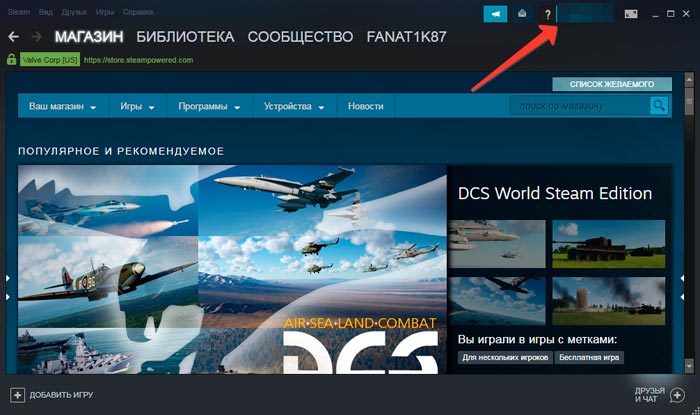 Нажимаем куда показывает стрелка, далее жмём “об Аккаунте”
Нажимаем куда показывает стрелка, далее жмём “об Аккаунте”
После этого на экране появится информация, касательно доступных средств на аккаунте, активация ключей и история покупок. Нам понадобится последний пункт. Когда нажимаем на нее, на экране появляется информация за все время – когда и за сколько были активированы или приобретены игры.
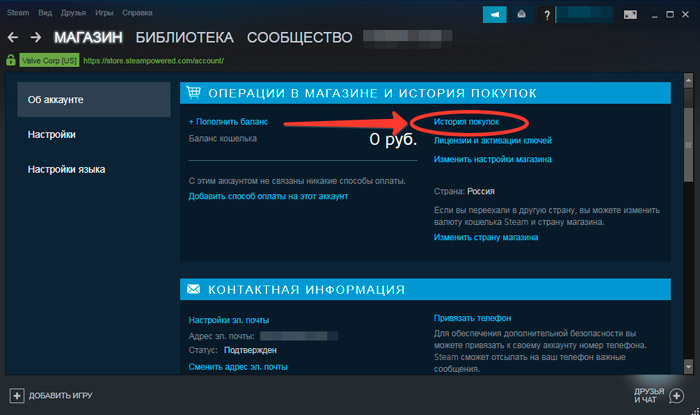
Доступные данные дают возможность убедиться в правильной дате приобретения покупки. Такая информация понадобится, когда игра была куплена по ошибке или не оправдала ожиданий. Процедура возврата средств длится не более двух недель.
Источник
Как посмотреть дату покупки игры в Steam?
Чтобы посмотреть дату покупки игры в Steam нужно зайти в свой аккаунт и выбрать вкладку Account Details (у меня ее можно выбрать, нажав левой клавишей мыши в верхнем правом углу экрана на имени аккаунта), в открывшемся окне выбрать Store Transactions, там и будет вся информация о дате покупке игры и ее стоимости. Я описала вариант, когда выбран английский язык для Steam, почему-то с русским у меня проблема на некоторых страницах — вместо букв символы, мне лень было разбираться и я просто поменяла язык, но думаю, что и на русском языке последовательность действий будет та же. система выбрала этот ответ лучшим У м к а 4 года назад Для решения подобной задачи вам потребуется зайти на официальный сайт Steam, затем с помощью пароля и логина открыть собственный личный кабинет, где собственно подобная информация и фиксируется постоянно при совершении каких-либо сделок на данном сайте. moreljuba 4 года назад Если по каким-то причинам вам понадобилось узнать именно дату покупки, а вы его забыли, то это не беда, так как данные сведения в памяти сохраняются. Для того чтобы узнать дату покупки в своём профиле просто на просто перейдите в параметры, а затем в транзакции магазина, где и будет нужная вам информация. Кактуз 5 лет назад Для проверки даты покупки — заходим в свой аккаунт, кликаем мышкой по наименованию своего аккаунта и выбираем Account Details (информация об аккаунте). Дальше в появившемся окне нажимаем Store Transactions (история покупок). Тут есть вся необходимая информация о дате и цене игры. NatashaU 5 лет назад Для того, чтобы узнать дату покупки игры следует выполнить следующие действия. Сверху справа есть кнопка «Аккаунт name» нажимаем на нее. Выбираем «информация аккаунта». Далее «операции в магазине». Там искомая вами информация. Azamatik 4 года назад Если вы когда — то давно приобрели в Steam игру и забыли когда именно это сделали, то не отчаивайтесь, система хранит подобную информацию и посмотреть вы ее можете в любой удобный для вас момент. Итак, для осуществления затеянного нужно, конечно же, сначала зайти под своим именем в свой же аккаунт Стим > > далее нужно всего лишь перети в раздел «Account Details» > > после чего открыть вкладку «Store Transactions» (транзакции магазина). Тут то вы и найдете нужную информацию. Помощни к 4 года назад Отвечу на счет английской версии сайта Steam. Просмотреть последние покупки и детали по активациям игр, можете в разделе «Store Transactions» в разделе настрое аккаунта. Если там не нашли нужной инфы, просмотрите другой пункт — называется «View licenses and product key activations» — там точно найдете время активации, покупки игры и прочую информацию. Smiledimasik 4 года назад Это на самом деле не очень трудно сделать, у меня в самого есть аккаунт в Steam, так что мне не проблема вам подсказать. Для начала вам нужно зайти на свой аккаунт и после активации в верхнем правом углу будет ваш личный кабинет, там вы и можете найти необходимую вам информацию. Лолочка611 5 лет назад Чтобы посмотреть дату покупки игры в » Steam » вам необходимо в вернем правом углу нажать на название своего аккаунта и в меню выбрать пункт » информация об аккаунте «. Там вы найдете всю интересующую вас информацию, в том числе дату активация ключа. darkmessia 5 лет назад Часто бывает так, что в стиме есть очень много игр, когда вы их купили. А через некоторое время хочется сравнить цены или просто узнать когда купили игру. Для этого находясь в своем профиле нажмите параметры профиля — транзакции магазина. Знаете ответ? |
Источник
Как посмотреть когда купил игру в стиме?
Быстрая регистрация
После регистрации вы можете задавать вопросы и отвечать на них, зарабатывая деньги. Ознакомьтесь с правилами, будем рады видеть вас в числе наших экспертов!
Создать аккаунт
На телефон очень много интересных и захватывающих игр, как и новых, так и достаточно старых на этой платформе. Начну свой список интересных игр на андроид.
GTA, очень продуманный и почти одинаковый аналог на телефон, прелестное упражнение, интересный сюжет и все на русском, также есть версия vice city, весит меньше и в обоих случаях игры без багов.
Modern combat, это легендарный шутер, который перенесли на платформу андроид, первая часть очень сырая, вторая более оптимизирована, а вот начиная … Читать далее
Скорее всего вы имели ввиду, как стать предателем, игра автоматически (рандомно) выбирает, кто будет своим, а кто предателем, и никак не зависит от вас.
Игры можно скачать на разных сайтах. Это можно сделать через Steam или Epic Games Store. В этих интернет-магазинах есть много игр под слабые ноутбуки, достаточно лишь хорошенько поискать. Также скачать игры можно через различные сайты, которые публикуют пиратские версии игр, но я этого не рекомендую делать, так как нет надежности в этих сайтах.
Есть игры на сайтах официальных разработчиков, и они бывают бесплатные, например такие как point blank и другие (они не очень требовательные). А вообще … Читать далее
Тут стоит уточнять, что подразумевается под словосочетанием «играть на гитаре». На какой гитаре? Игра на 7-струнной и на 6-струнной сильно отличаются по технике. Как играть — классически или аккордами? Строго говоря, если хочется очень уж быстро, я бы советовал научиться брать четыре основных аккорда, их в народе называют «блатными» и пытаться на слух подбирать те или иные песни. Другой путь — найти на ютубе каналы, их сразу несколько, где даётся разбор популярных песен — какие аккорды брать и … Читать далее
На данный момент я считаю что это физически для телефона не преодолимо (пока что) это игра очень ресурсоемкая и требовательная к железу телефона, открытый мир в игре достаточно большой, потребуется очень много Оперативной памяти + оптимизировать это все не так легко, по моим предположениям GTA 5 может реализоваться на смартфоны через лет 10, к примеру GTA San Andreas смогла перенестись в мир OS и Android. если прогресс технологии ускорится еще быстрее, то и реализация соответственно тоже.
Легче перечислить телефоны, которые поддерживают 120 FPS. (Правильно 120 Гц, если речь идет об экране).
А так все iphone до 11 модели и все бюджетные телефоны до 12 000 р.
Основная масса телефонов 60 гц.
Если о производительности, то до 15 000 р. не выдадут 120 Fps.
Известный всем геймерам fps (фпс) — это аббревиатура, которая расшифровывается как frames per second. На русский можно перевести так: кадры в секунду.
В многопользовательских экшн-играх fps очень важен, так как его хороший показатель позволяет вовремя реагировать на события, происходящие в игре, а ещё изображение при нём движется плавно, а не как в плохом мультике, когда вы буквально замечаете смену кадров. 60 fps — это стандартное значение. Минимальным приемлемым значением в играх … Читать далее
Привет, однозначный ответ дать сложно, потому что вы не уточнили в каком ценовом диапазоне он должен быть и на каких настройках вы планируете играть. Чтобы ваш телефон тянул пубг в хорошем фпс и не на самых низких настройках, то вот какие должны быть к нему требования. Во первых RAM(Оперативка) не меньше 3 гб, чем больше, тем лучше. Во-вторых это современный процессор, желательно от snapdragon, потому что как игровое решение самый лучший вариант, также влияет и объем аккумулятора, потому … Читать далее
Источник
Как посмотреть когда купил игру в steam — Знай свой компьютер
Поводом для написания данной статьи послужил очередной проведенный нами анализ поисковых запросов. На его основании можно сделать вывод о том, что многих приверженцев стим-сообщества интересует история покупок в целом, и в частности, как узнать дату покупки игры в Steam.
Прежде всего, для этого нужно войти на ресурс Стим. Затем, введя вверху справа имя (название) профиля и пароль, войти в свою имеющуюся учётную запись.
После этого выбрать строку «Об аккаунте» в выпадающем меню в правой верхней части диалогового окна.
Это приводит к открытию страницы «Главная/Аккаунт», в верхней части которой видна строка под названием «Операции в магазине и история …»:
Операции в магазине и история в Steam
В левом столбце мы видим предложение от Стим на пополнение баланса, ниже правее – текущий остаток и ещё чуть ниже – предложение привязать к аккаунту какой-либо вид оплаты (если вы этого ещё не делали).
Средний столбец содержит строки подменю, самая верхняя из которых нас в данном случае больше всего интересует: «История покупок».
Перед тем как посмотреть историю покупок в стиме, к примеру, дату покупки игры, нужно установить курсор на эту строку и нажать «Ввод». Нам откроется новый диалог-таблица, в котором вы увидите весь перечень своих понесенных трат в Стим.
Перечень понесенных трат в Steam
Здесь вы найдёте отсортированный по датировке слева полный состав ваших совершённых транзакций. По названию купленной игрушки, листая таблицу, вы без труда найдёте ту дату, когда вы купили игру в Steam.
Теперь каждый из вас в курсе, как узнать дату своей закупки в своём аккаунте, и сможет рассказать своему другу, как узнать, когда он купил игру в Стиме.
Надеемся наша статья помогла вам разобраться в поднятом вопросе. Контролируйте свои расходы, вовремя пополняйте баланс чтобы не оказаться «вне игрового поля».
Читайте наши новые публикации, задавайте нам новые вопросы.
Стим – это один из самых популярных сетевых клиентов, который предоставляет множество разных функций. Несмотря на жесткую конкуренцию между Ориджином и Юплеем, данная платформа остается самой востребованной среди геймеров. Благодаря ему игроки могут:
- Играть друг с другом по сети, отправлять приглашения
- Транслировать свое пребывание в игре
- Покупать и продавать предметы
- Приобретать лицензионные копии компьютерных игр
- Украшать свой профиль, прокачивать свой уровень
- Участвовать в голосованиях и трансляциях, которые предоставляет платформа
И это не весь список возможностей, которые доступны игрокам. Самой главной особенностью является возможность играть в игры, которые популярны по всей планете.
Когда скидки и распродажи в «Стиме»?
Каждый сезон, который отмечается сменой времени года, в Стиме можно наблюдать сезонную распродажу. В это время практически все игры можно приобрести со скидкой, кроме новинок. Хотя, некоторые издатели могут предоставить скидку в 5-10% на новинки.
Иногда модно увидеть распродажу одного издателя, которая называется «Выходные издателя». Чаще всего во время именно таких распродаж можно приобрести игру по большой скидке. Скидка может быть гораздо больше, чем в сезонную распродажу.
Библиотека в «Стиме»
Все купленные игры помещаются в библиотеку, где для некоторых игр в Стиме нужно активировать ключ. В ней есть три основных раздела:
Любые другие разделы можно добавить самостоятельно или они образуются автоматически. Например, при приобретении игры с виртуальной реальностью или при добавлении библиотеки другого пользователя.
После покупки игры она автоматически помещается в раздел «Все игры», после чего пользователь может самостоятельно переместить ее в любой другой раздел.
Иногда получается так, что игра не оправдала ожиданий и приходится запрашивать возврат средств. Однако политика Стим позволяет осуществить данную операцию только при наличии двух факторов:
- С момента приобретения игры не прошло двух недель.
- Время, проведенное в игре, не превышает двух часов.
В библиотеке можно посмотреть, сколько времени пользователь провел в игре, но не дату приобретения. В правой колонне находятся функции, благодаря которым можно получить больше информации об игре: новости обновлений, страницу в магазине, руководства, центр сообщества, достижения, форумы, группы, дополнения, советы сообщества, поддержка, написание обзора.
Во вкладке новостей можно увидеть, какое обновление вышло последним и какие поправки оно в себе содержит. Также можно узнать, до какой версии обновилась игра.
Переход на страницу в магазине позволит посмотреть текущую цену на игру, а также возможность купить ее для друга и прочитать отзывы о ней.
Руководства создаются самими пользователями для того, чтобы облегчить прохождение игры. Иногда можно встретить полноценные видео гайды по игре.
В центре сообщества находятся самый различный контент, относящийся к игре: скриншоты, гифки, иллюстрации, предметы мастерской и много другое.
Достижения есть практически в каждой игре и их получение может обернуться настоящей проблемой. В одноименной вкладке имеется подробное объяснение получения того или иного достижения, а также процент получения – от самого легкого до практически невыполнимого.
На форумах игроки обсуждают прохождение игры, дополнительный контент, возможность установки модификаций и все, что связано с игрой.
На торговой площадке можно купить самоцветы.
Группы от игры или издателя созданы для того, чтобы информировать игроков о текущей работе по данному проекту, а также дате выхода самой игры (если она находится в раннем доступе), или дополнений к ней.
Советы сообщества мало чем отличаются от стандартных гайдов, но там часто можно найти интересные ответы на многие вопросы.
Поддержка нужна для того, чтобы игрок имел возможность заявить о неисправности игры или о других ошибках.
Чтобы проинформировать о своих впечатлениях по поводу игры, пользователь может оставить отзыв, то есть, написать обзор. Он может быть отрицательным или положительным. У каждого игрока свои предпочтения, поэтому многие отзывы – сугубо субъективный взгляд на игру.
Как узнать когда купил игру в «Стиме»?
Чтобы узнать, когда купил игру, необходимо в самом приложении найти нужную вкладку – это ник профиля «стима». Нажав на него, выбираем функцию «Об аккаунте».
Нажимаем куда показывает стрелка, далее жмём «об Аккаунте»
После этого на экране появится информация, касательно доступных средств на аккаунте, активация ключей и история покупок. Нам понадобится последний пункт. Когда нажимаем на нее, на экране появляется информация за все время – когда и за сколько были активированы или приобретены игры.
Доступные данные дают возможность убедиться в правильной дате приобретения покупки. Такая информация понадобится, когда игра была куплена по ошибке или не оправдала ожиданий. Процедура возврата средств длится не более двух недель.
Увлечение пользователя играми закономерно приводит к инсталляции сервиса Steam. Сервис предлагает 30.
Увлечение пользователя играми закономерно приводит к инсталляции сервиса Steam. Сервис предлагает 30 тысяч игр, автоматическое обновление, эксклюзив и предоставляет возможности по управлению аккаунтом, в том числе, как в steam посмотреть историю покупок.
Под Steam понимают игровую платформу, предназначенную для приобретения и установки компьютерных игр. Посредством сервиса игроки общаются между собой, создают сообщества, обсуждают игровую тематику.
В начале XXI века Steam распространяла и активировала продукцию компании Valve. Спустя почти 20 лет Стим – полноценная социальная сеть с функционалом и поддержкой игр производителей, отличающихся от Valve.
Платформа доступна геймерам в качестве web-ресурса в браузере и в виде приложения для устройств с ОС Windows, OS X, Linux, PlayStation 3, Android, iOS.
Как посмотреть список покупок в Steam-магазине
Геймеров интересует вопрос, как посмотреть в стиме историю покупок, чтобы контролировать расходы. Опытные пользователи предлагают 3 варианта.
I вариант
Для получения информации о количестве потраченных средств, пользователь:
- Заходит на официальный сайт Steam.
- Вводит логин и пароль.
- Находит в правом верхнем углу раскрывающийся список и выбирает «Об аккаунте».
- При появлении нового окна переходит в правую часть, где хранится «История покупок». В разделе указана сумма, потраченная пользователем за время существования аккаунта.
II вариант
Пользователю проходит в раздел по указанному пути:
- поддержка;
- мой аккаунт;
- данные моего аккаунта;
- использованные внешние средства.
III вариант
Зайдя на площадку steam, как пользователь может посмотреть историю покупок:
- Курсор направить на кнопку «Сообщество».
- Выбрать и кликнуть «Торговая площадка».
- В открывшемся окне из 2-х вкладок («Активные лоты» и «История сделок») выбрать «История сделок», где указывается хронология покупок и продаж.
Источник
Здравствуйте. Для того, чтобы узнать когда была куплена игра в steem, вам нужно зайти в информацию об аккаунте, далее перейти в операции в магазине. Там найти нужную игру и посмотреть дату.